Как загрузить сразу все фотографии из Instagram в Chrome и на мобильном устройстве
<
div id=»penci-post-entry-inner»>
Программы для Windows, мобильные приложения, игры — ВСЁ БЕСПЛАТНО, в нашем закрытом телеграмм канале — Подписывайтесь:)
Instagram, как и Facebook, позволяет пользователю загружать все свои данные, зайдя в настройки безопасности приложения. Однако нет возможности одним щелчком загрузить все сообщения других пользователей Instagram. К счастью, существуют сторонние приложения, которые могут загружать все видео, сообщения и даже истории из общедоступных профилей Instagram. Помните, что это не сработает для частных профилей в Instagram. Разобравшись с этим, давайте проверим их.
Прочтите, как скачать голосовые сообщения в Instagram
Вариант 1. Расширение Chrome
Первый метод, который мы собираемся использовать, — это расширение Chrome. Этот метод особенно хорош, если вы используете Instagram на ПК или Mac. Вы можете узнать об этом подробнее, нажав здесь. Расширение Chrome, которое мы собираемся использовать, называется Downloader for Instagram.
Расширение Chrome, которое мы собираемся использовать, называется Downloader for Instagram.
Начать кликните сюда который направит вас к ссылке для скачивания. Сейчас нажмите «Добавить в Chrome» и пусть он автоматически загрузится и установится в вашем браузере. Как только это будет сделано, вы заметите новый значок расширения в правом верхнем углу окна.
Если вы нажмете на расширение, вы увидите всплывающее окно с надписью, СМИ Instagram не найдены на этой странице. Это потому, что расширение работает только во вкладке Instagram Chrome. Вы также можете откройте Instagram или нажмите Instagram.com, нажав на значок расширения.
Как только ты на странице входа в Instagram

<
div class=»instagram_no_msg»>
Теперь, когда вы успешно вошли в систему, откройте свой домашний канал и коснитесь значка расширения в правом верхнем углу. Он автоматически определит количество сообщений и отобразит вас во всплывающем меню, как показано ниже.
Нажмите «Загрузить», чтобы загрузить все сообщения в формате .zip.. Если вы хотите загрузить определенный диапазон, вы можете соответствующим образом изменить числа.
Расширение займет несколько минут в зависимости от количества сообщений, которые вы пытаетесь загрузить.
Вы можете отменить процесс, на случай, если вы передумаете. В дополнение к этому вы можете нажмите «Остановить и сохранить», чтобы загрузить количество обрабатываемых файлов.После обработки и загрузки, файл будет автоматически сохранен. Так вы можете открыть его из загрузок или нажать на файл в нижней части экрана, как показано на рисунке ниже.
Вот и все. Вы можете повторить тот же процесс, когда у вас есть больше сообщений и вы хотите сделать новую загрузку.
Получить Загрузчик для Instagram
Вариант 2: Ingramer (веб-приложение)
Вышеупомянутый метод очень прост и хорошо работает, если вы используете ПК. Но что вы делаете, когда пользуетесь телефоном? Что ж, поскольку мы не можем загрузить расширение Chrome в мобильную версию, вместо этого мы воспользуемся веб-сайтом. Веб-сайт, который мы собираемся использовать, называется Инграмер. Оно не только позволяет загружать профили целиком, но, поскольку это веб-приложение, оно также работает в браузерах смартфонов. А пока давайте посмотрим, как мы можем загрузить несколько сообщений.
Прежде чем мы начнем, важно знать, что этот метод является платной версией и имеет пробный период 3 дня за 5 долларов. С этой опцией вы можете загрузить всего два общедоступных профиля. Если вам нужно больше, вы также можете расширить его до 10 профилей за 9 долларов.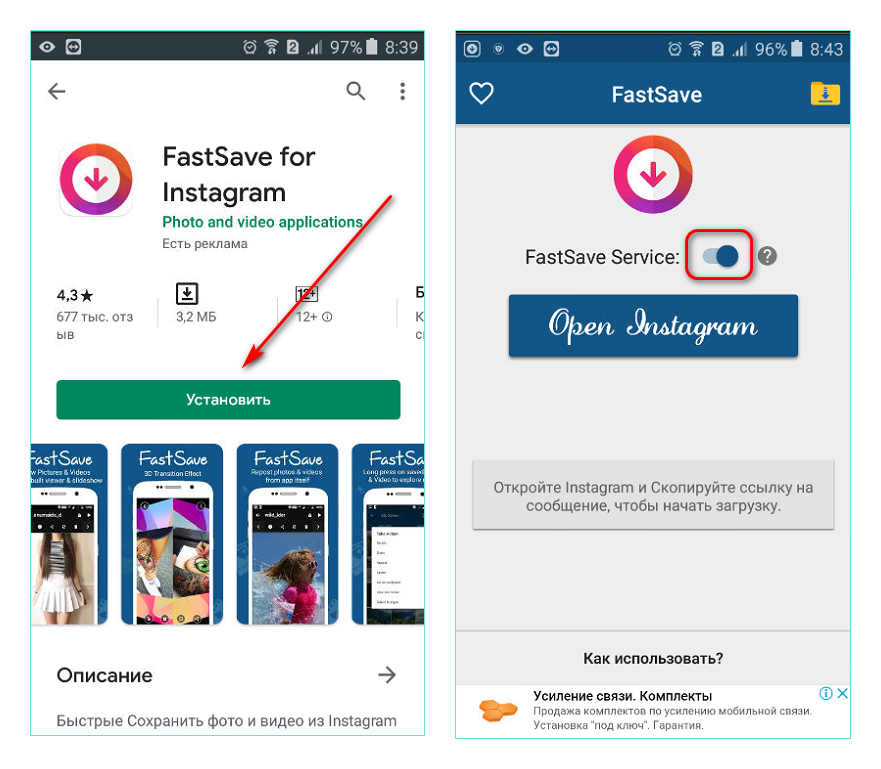 Данную пробную подписку можно отменить в любой момент. Итак, теперь, когда все ясно, давайте начнем.
Данную пробную подписку можно отменить в любой момент. Итак, теперь, когда все ясно, давайте начнем.
Откройте веб-сайт, нажав ссылка, а затем зарегистрируйтесь, используя свой адрес электронной почты.
Вы получите электронное письмо с подтверждением профиля в вашем почтовом ящике. Просто нажмите на ссылку, чтобы подтвердить свой электронный идентификатор а также перенаправит вас на домашнюю страницу приложения.
Как только вы закончите, перейдите в свою панель управления, нажмите на инструменты и выберите загрузчик Instagram и выберите профиль загрузки из варианта. В качестве альтернативы вы можете кликните сюда чтобы сразу перейти на вкладку.
Если вы не уверены в имени пользователя, вы можете узнать это, посетив чей-либо профиль в Instagram и скопировав имя рядом с изображением профиля. Вы также можете скопировать ссылку на профиль (URL).
Сейчас напишите / вставьте имя пользователя и нажмите поиск. Вы сможете увидеть весь канал в результатах поиска.
На текущей вкладке есть все варианты премиум-версии, которые вы можете использовать, включая дату окончания пробной версии. Внизу, выберите желаемый вариант оплаты это может быть кредитная карта или PayPal. После успешной оплаты снова перейдите на страницу загрузчика профиля Instagram.
На странице загрузчика профиля, вы можете найти все ранее добавленные вами профили. Скачивать, наведите указатель мыши на параметр файлов (см. рисунок ниже) и нажмите синий значок загрузки. Вот и все, теперь вы можете получить доступ к загруженному файлу из раздела загрузки.
Обратите внимание, что вы можете загрузить профиль только дважды, поэтому обязательно нажмите на правильный профиль, если вы добавили несколько профилей.
Вам также следует следить за количеством обработанных файлов. Например, 95/95 ниже, что означает, что все сообщения обработаны. В противном случае вы получите неполный файл загрузки.
Визит Инграмер
Заключительные замечания
Итак, теперь, когда вы знаете, как загружать несколько сообщений из Instagram в Chrome, не стесняйтесь время от времени сохранять копию своего профиля. Если вы используете ПК, расширение Chrome отлично работает и позволяет очень легко получать все мультимедиа из вашего профиля. Если вы разговариваете по телефону, используйте веб-сайт Ingramer, однако вы должны помнить, что вы можете загрузить только два профиля в течение пробного периода.
Также прочитайте, как анонимно просматривать истории в Instagram без учетной записи
</div>
Программы для Windows, мобильные приложения, игры — ВСЁ БЕСПЛАТНО, в нашем закрытом телеграмм канале — Подписывайтесь:)
Как загрузить фото или картинку в Instagram с компьютера в BlueStacks App Player
Instagram — это такая странная социальная сеть, в которой главное как можно больше увидеть, чем что-то попытаться выразить (особенно словами). Поэтому много картинок и фоток, мало слов и смысла. Раз так, то смысл искать не будем, но рассмотрим, как загрузить фото или картинку в Instagram с компьютера, что будет не просто, так как Instagram — мобильное приложение и рассчитано только на то, чтобы в него размещали фоточки со своих мобильников.
Поэтому много картинок и фоток, мало слов и смысла. Раз так, то смысл искать не будем, но рассмотрим, как загрузить фото или картинку в Instagram с компьютера, что будет не просто, так как Instagram — мобильное приложение и рассчитано только на то, чтобы в него размещали фоточки со своих мобильников.
Предварительная подготовка компьютера к загрузке фото в Instagram
Итак, всё получится, если следовать чёткой инструкции, а инструкция такова:
- Скачать, установить и запустить BlueStacks App Player
- Загрузить картинки и фото в BlueStacks App Player
- Зарегистрироваться в Instagram
- Установить и войти в Instagram, используя BlueStacks App Player
Выбираем фото или картинку, которую опубликуем в Instagram
Для того, чтобы опубликовать картинку или фото в Инстаграм, зайдём в Файловый менеджер BlueStacks и в папке «Импортированные файлы» выберем её одним кликом по ней:
Отправляем фото или картинку в Instagram
Картинка откроется на весь экран и внизу у неё будет ряд иконок, куда её можно отправить. Если его нет, нужно кликнуть по картинке, тогда он появится. В этом ряду иконок нужно выбрать логотип Instagram и по нему:
Если его нет, нужно кликнуть по картинке, тогда он появится. В этом ряду иконок нужно выбрать логотип Instagram и по нему:
Обрезка фото в Instagram
После того, как в BlueStacks откроется Instagram, на экране будет выбранная картинка и первое, что нужно сделать, это обрезать фото до квадратной формы (таков вот формат картинок, публикуемых в Instagram):
После того, как фото обрезано, нужно нажать на стрелку в правом верхнем углу экрана (см.на картинке выше).
Фильтры Instagram
Следующим этапом публикации нашей фотографии в Instagram будет выбор фильтра, который можно применить (а можно не применять) к ней:
После того, как фото обработано фильтром (или оставлено как есть), нужно нажать ссылку «Далее» в правом верхнем углу экрана (см.на картинке выше).
Последний шаг подготовки фото или картинки к публикации в Instagram
Перед тем, как отправить фото или картинку к себе на стену в Instagram, можно добавить к ней описание и место, где она была сделана:
После того, как фото или картинка снабжены сопроводительным текстом и привязкой к точке на Земном шаре, нужно нажать ссылку «Поделиться» в правом верхнем углу экрана (см. на картинке выше).
на картинке выше).
Публикация в Instagram фото или картинки завершена!
Ну всё, если все инструкции, написанные выше были соблюдены, то на вашей улице можно объявлять праздник! Фоточка у вас на стенке в Instagram и готова принять многочисленные лайки всех ваших знакомых и незнакомых пользователей Instagram. =D
Заберите ссылку на статью к себе, чтобы потом легко её найти!
Выберите, то, чем пользуетесь чаще всего:
Как загружать фотографии в ленту Instagram, чтобы качество было хорошим
Как загружать фотографии в ленту Instagram, чтобы они не ломались (TweakLibrary)Поделиться:
YOGYAKARTA — Instagram — одна из самых популярных социальных сетей в мире. По состоянию на 4 октября 2021 года приложение, в настоящее время разрабатываемое Facebook, было загружено в Play Store более 1 миллиарда раз.
Приложение, которое предназначено для обмена фотографиями и видео, очень нравится пользователям сети, чтобы показать повседневные моменты.
Несмотря на то, что учетная запись Instagram будет выглядеть привлекательно, если изображения, загруженные в ленту, будут хорошего качества. Поэтому команда VOI подготовила способ, чтобы качество загружаемых вами фотографий имело хорошее и привлекательное разрешение.
Сам Instagram предоставляет пользователям возможность загружать фотографии с высоким разрешением или HD. Однако не все пользователи знают, как это сделать.
Как загружать фотографии с высоким разрешением в Instagram
Вот способ загрузки фотографий с высоким разрешением в Instagram, который вы можете попробовать начать сегодня, чтобы сделать вашу ленту в Instagram более интересной.
Откройте приложение Instagram на своем смартфоне. Перейдите на страницу «Профиль», затем нажмите трехстрочный значок в правом верхнем углу. Выберите меню «Настройки».
Если вы выберете вариант «Никогда», разрешение фотографий, которые вы загружаете в ленту Instagram, будет иметь стандартное разрешение, а вариант «Только Wi-Fi» будет отображать загружаемые фотографии с высоким разрешением.
В то время как последний вариант, а именно «Мобильный+WiFi», позволяет пользователям загружать фотографии с разрешением как через Wi-Fi, так и через тарифные планы. Следует отметить, что загрузка фотографий с высоким разрешением приведет к истощению вашего интернет-трафика, поэтому рекомендуется использовать соединение Wi-Fi.
Однако, если вы хотите, чтобы в вашей ленте Instagram были хорошие фотографии, рекомендуется загружать изображения с высоким разрешением, чтобы они не ломались. Это также сделает внешний вид вашего Instagram более привлекательным для ваших подписчиков.
Вот как загружать фотографии в ленту Instagram с высоким разрешением, чтобы они имели привлекательное и не испорченное качество изображения. Для тех из вас, кто хочет стать знаменитостью, это становится чем-то, что необходимо сделать.
Версии на английском, китайском, японском, арабском, французском и испанском языках создаются системой автоматически. Таким образом, в переводе все еще могут быть неточности, пожалуйста, всегда указывайте индонезийский как наш основной язык. (система поддерживается DigitalSiber.id)
Самые популярные Теги
#bulog#Ukraine#Jokowi#F1 Powerboat#Iims
Популярные
23 фев 2023 00:05
23 Фев 2023 00:30
23 фев 2023 02:05
23 фев 2023 01:30
6 советов о том, как использовать функцию загрузки нескольких фотографий в Instagram
Не прошло и двух недель с тех пор, как Instagram объявил о своей новой функции загрузки нескольких фотографий, которая действует как альбом/портфолио для фотографов, использующих платформу для маркетинга и рекламы. Некоторые восприняли обновление как понижение, которое портит эстетику вашей ленты в целом, загромождая ваше изображение значком, но другие не обращали внимания на небольшой недостаток в пользу более многообещающей ценности, которую оно несет.
Некоторые восприняли обновление как понижение, которое портит эстетику вашей ленты в целом, загромождая ваше изображение значком, но другие не обращали внимания на небольшой недостаток в пользу более многообещающей ценности, которую оно несет.
Присоединяйтесь к Premium
Мы создали невероятный ресурс для фотографов, которые ищут советы по маркетингу в Instagram о том, как развивать свой бизнес, в нашей книге SEO и веб-маркетинга по фотографии в SLRL Premium, но, поскольку это новая функция, мы хотели узнать, как лучше фотографы в индустрии используют его по-своему. Вот несколько советов и приемов, которые могут вдохновить вас сделать то же самое и получить больше рекомендаций от клиентов, приложив квалифицированные усилия к этой конкретной платформе социальных сетей.
Для тех из вас, кто попробовал это и увидел более низкую активность в публикациях, это связано с тем, что не у всех пользователей есть обновленная версия приложения, и поэтому они не видят нашу публикацию.
Пролистайте эти примеры, наведя курсор на изображение и нажав на следующий раз.
1. устройство для рассказывания историй
Сообщение, которым поделился ⠀⠀⠀⠀⠀⠀⠀⠀⠀⠀⠀⠀⠀⠀⠀++ sam hurd ++ (@iamthesam)
Сэм Херд опубликовал набор изображений со своей Leica M10, демонстрирующих широкий диапазон и производительность камеры. Играя в том же духе, попытайтесь дать зрителям представление о ваших способностях к рассказыванию историй, даже если изображения изначально не были получены из платной съемки, это отличный способ привлечь вашу аудиторию и предоставить им образцы вашей работы и взгляд изнутри на то, как работает ваш художественный мозг.
[ОБРАТНАЯ ПЕРЕМОТКА: использование Instagram для развития вашего фотобизнеса]
2. запись в блоге о свадьбе
Публикация Lin & Jirsa Photography (@linandjirsa) на
Свадебные фотографы не имели бы такого же органического охвата, если бы не публиковали посты в блогах, но эта новая функция многократной загрузки в Instagram открывает новые возможности для продажи вашего бизнеса в социальных сетях. Лин и Йирса отлично рассказывают историю свадебного дня от начала до конца, чтобы клиенты были уверены, что их фотографы точно знают, что нужно освещать. Используйте это как возможность продемонстрировать больше, чем просто лучший портрет дня, но в большей степени как средство прямого общения с вашим клиентом с помощью эмоциональных откровенных изображений или веселых махинаций в день свадьбы.
3. продемонстрировать свой продукт
Сообщение, опубликованное ChrisBurkard (@chrisburkard) на
Будь то семинар, в котором вы участвуете, или, может быть, даже новая запись в блоге, которую вы хотите, чтобы люди увидели, используйте функцию многократной загрузки, чтобы дать клиентам возможность увидеть, что вы продаете. В этом посте Крис Буркард продвигает свой новый фильм «Под арктическим небом», демонстрируя закулисные кадры и то, что могут ожидать потребители. За последние 3 года Instagram стал торговой площадкой для клиентов, которые ищут своего следующего фотографа, независимо от отрасли. Мода, реклама, свадьба, портрет, что угодно, в Instagram есть все. Итак, что вы теряете, делая небольшую рекламу?
В этом посте Крис Буркард продвигает свой новый фильм «Под арктическим небом», демонстрируя закулисные кадры и то, что могут ожидать потребители. За последние 3 года Instagram стал торговой площадкой для клиентов, которые ищут своего следующего фотографа, независимо от отрасли. Мода, реклама, свадьба, портрет, что угодно, в Instagram есть все. Итак, что вы теряете, делая небольшую рекламу?
[НАЗАД: 10 советов, как увеличить количество подписчиков в Instagram]
4. задавать вопросы
Сообщение, опубликованное Райаном Лонгнекером (@ryanlongnecker) на
Райан Лонгнекер проделывает невероятную работу по взаимодействию с аудиторией, всегда привлекая своих подписчиков, задавая вопросы или высказывая свое мнение в своих подписях, а затем отвечая на их ответы в комментариях. Это лучшая практика для взаимодействия с Instagram, чтобы пользователи возвращались снова и давали им почувствовать, что их голоса услышаны. Он создал эти кадры на своем Canon 5D Mark IV и LensBaby Composer Pro.
Он создал эти кадры на своем Canon 5D Mark IV и LensBaby Composer Pro.
5. за кадром
Пост, которым поделилась Юлия Кузьменко McKim ? (@juliakuzmenko)
Юлия Кузьменко всегда делает фантастическую работу по указанию всей вовлеченной команды, что увеличивает вероятность того, что вовлеченные люди будут делиться, комментировать и отмечать. Эта конкретная коллекция показывает кадры из фотосессии, над которой она работала, и дает пользователям представление о творческом процессе отбора и выбора правильных изображений.
[СВЯЗАННЫЕ: ФОТОГРАФИЯ КРАСОТЫ И МОДЫ | ОСОБЕННОСТИ, ОТЛИЧАЮЩИЕ ВЫСОКОЕ ОТ ПОСРЕДНЕННОГО]
6. образование и учебные пособия
Сообщение, опубликованное SLR Lounge (@slrlounge) на
Вдобавок к #5, пусть ваш помощник сделает снимок BTS вас или вашей команды на месте и использует его, чтобы объяснить, как вы сделали снимок.


